നിങ്ങളുടെ iCloud സംഭരണം നിറയുന്നുണ്ടോ? ആ ശല്യപ്പെടുത്തലിൽ നിന്ന് മുക്തി നേടാൻ ശരിക്കും മൂന്ന് വഴികളേയുള്ളൂ "iCloud സ്റ്റോറേജ് നിറഞ്ഞിരിക്കുന്നു” എന്ന അറിയിപ്പ്, എങ്ങനെയെന്ന് ഇവിടെ ഞാൻ കാണിക്കാൻ പോകുന്നു.
നിങ്ങൾ ഉപയോഗിക്കുകയാണെങ്കിൽ iCloud നിങ്ങളുടെ iPhone അല്ലെങ്കിൽ Mac ഉപകരണത്തിലെ ക്ലൗഡ് സംഭരണം, നിങ്ങൾ മുമ്പ് ഈ പ്രശ്നം നേരിട്ടിരിക്കാം: iCloudയുടെ (സത്യസന്ധമായി പറഞ്ഞാൽ മതിയാകാത്തത്) 5GB സൗജന്യ ഇടം നിറഞ്ഞു, ഇപ്പോൾ സിസ്റ്റം ആണ് നിങ്ങളുടെ സ്റ്റോറേജ് നിറഞ്ഞിരിക്കുന്നു എന്ന അറിയിപ്പുകൾ നിങ്ങളെ അറിയിക്കുന്നു.
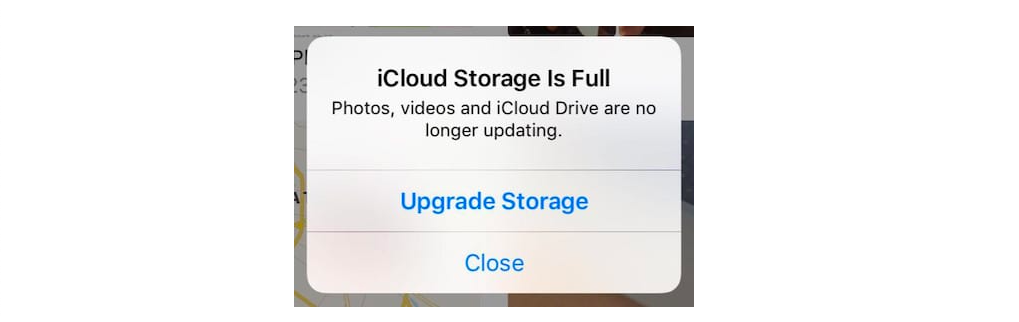
അതിനുശേഷം ഇത് ആശ്ചര്യകരമല്ല 5 ജിബി തീർച്ചയായും നിങ്ങളുടെ ആപ്പിൾ ഉപകരണങ്ങൾക്ക് മതിയായ സംഭരണ ഇടമായിരിക്കില്ല. എന്നിരുന്നാലും, അത് is നിങ്ങൾ ഉപകരണം തുറക്കുമ്പോഴെല്ലാം ഒരേ അറിയിപ്പ് സ്വാഗതം ചെയ്യുന്നത് വളരെ അരോചകമാണ്.
അതിനാൽ, നിങ്ങൾക്ക് എങ്ങനെ രക്ഷപ്പെടാം iCloud സംഭരണം നിറഞ്ഞു അറിയിപ്പ്?
റെഡ്ഡിറ്റ് എന്നതിനെക്കുറിച്ച് കൂടുതലറിയാനുള്ള മികച്ച സ്ഥലമാണ് iCloud സംഭരണ പ്രശ്നങ്ങൾ. നിങ്ങൾക്ക് രസകരമായി തോന്നുന്ന ചില റെഡ്ഡിറ്റ് പോസ്റ്റുകൾ ഇതാ. അവ പരിശോധിച്ച് ചർച്ചയിൽ ചേരുക!
പലരും പ്രശ്നം അവഗണിക്കുന്നതാണ് നല്ലത്, എന്നാൽ ഓരോ തവണയും നോട്ടിഫിക്കേഷൻ പോപ്പ് അപ്പ് ചെയ്യുമ്പോൾ “ക്ലോസ്” അമർത്തുകയല്ലാതെ, അറിയിപ്പ് ശാശ്വതമായി പ്രവർത്തനരഹിതമാക്കാൻ ഒരു മാർഗവുമില്ല.
ഉള്ളടക്ക പട്ടിക
നിങ്ങൾക്ക് എങ്ങനെ മുക്തി നേടാനാകും iCloud സംഭരണം പൂർണ്ണമായ അറിയിപ്പാണോ?
iCloud പോലുള്ള വിവിധ സവിശേഷതകൾ ഉപയോക്താക്കൾക്ക് നൽകുന്ന ആപ്പിൾ വാഗ്ദാനം ചെയ്യുന്ന ഒരു ജനപ്രിയ ക്ലൗഡ് സ്റ്റോറേജ് സേവനമാണ് iCloud സംഭരണം, iCloud ബാക്കപ്പ്, iCloud ഡ്രൈവ് ഫോൾഡർ, ഒപ്പം iCloud ഫോട്ടോ ലൈബ്രറി.
കൂടെ iCloud, ഉപയോക്താക്കൾക്ക് അവരുടെ ആപ്പിൾ ഐഡി ഉപയോഗിച്ച് ഒന്നിലധികം ഉപകരണങ്ങളിൽ അവരുടെ ഡാറ്റ സംഭരിക്കാനും നിയന്ത്രിക്കാനും കഴിയും.
എന്നിരുന്നാലും, കൈകാര്യം ചെയ്യുന്നു iCloud സ്റ്റോറേജ് സ്പേസ് തീരുമ്പോൾ സംഭരണം വെല്ലുവിളിയാകാം.
അത്തരം സന്ദർഭങ്ങളിൽ, ഉപയോക്താക്കൾക്ക് അവരുടെ ഒപ്റ്റിമൈസ് ചെയ്യാൻ കഴിയും iCloud അനാവശ്യ ഫയലുകൾ ഇല്ലാതാക്കി, ഓഫാക്കി സംഭരണം iCloud അവർ ഉപയോഗിക്കാത്ത ആപ്പുകൾക്കും അവ കൈകാര്യം ചെയ്യുന്നതിനും iCloud ഫോട്ടോ ലൈബ്രറിയും എന്റെ ഫോട്ടോ സ്ട്രീമും.
അങ്ങനെ ചെയ്യുന്നതിലൂടെ, ഉപയോക്താക്കൾക്ക് ഇടം ശൂന്യമാക്കാനും അവരുടെ പ്രധാനപ്പെട്ട ഡാറ്റ സുരക്ഷിതമായി ബാക്കപ്പ് ചെയ്തിട്ടുണ്ടെന്ന് ഉറപ്പാക്കാനും കഴിയും.
ഈ സവിശേഷതകൾ ആക്സസ് ചെയ്യുന്നതിന്, ഉപയോക്താക്കൾക്ക് Apple മെനുവിലേക്ക് പോകാം, തുടർന്ന് "സിസ്റ്റം മുൻഗണനകൾ" തിരഞ്ഞെടുത്ത് "" തിരഞ്ഞെടുക്കുകiCloud”അവരുടെ അക്കൗണ്ട് സ്റ്റോറേജ് മാനേജ് ചെയ്യാനും ഓഫാക്കാനും iCloud ആവശ്യമെങ്കിൽ
ഈ അറിയിപ്പ് ഒഴിവാക്കാൻ മൂന്ന് വഴികളുണ്ട്:
- നിങ്ങൾക്ക് ഇടം മായ്ക്കാൻ കഴിയും നിങ്ങൾക്ക് ഇനി ആവശ്യമില്ലാത്തതോ ബാക്കപ്പ് ചെയ്യാൻ ആഗ്രഹിക്കാത്തതോ ആയ ഫയലുകൾ ഇല്ലാതാക്കി നിങ്ങളുടെ സ്റ്റോറേജിൽ iCloud;
- നിങ്ങൾക്ക് നിങ്ങളുടെ ക്രമീകരണങ്ങൾ മാറ്റാം അതിനാൽ നിങ്ങൾക്ക് കുറച്ച് ബാക്കപ്പുകൾ ഉണ്ടാകും (അല്ലെങ്കിൽ ഇല്ല); അഥവാ
- കൂടുതൽ സ്ഥലത്തിനായി നിങ്ങൾക്ക് പണം നൽകാം.
ആ അസ്വസ്ഥതകളിൽ നിന്ന് മുക്തി നേടാൻ ശരിക്കും മൂന്ന് വഴികളേയുള്ളൂ.iCloud സംഭരണം നിറഞ്ഞിരിക്കുന്നു” അറിയിപ്പുകൾ, അതിനാൽ നമുക്ക് ആദ്യം ഏറ്റവും വ്യക്തമായ ഒന്ന് ഉപയോഗിച്ച് ആരംഭിക്കാം.
1. സ്ഥലം മായ്ക്കുക (ഫയലുകൾ ഇല്ലാതാക്കുന്നതിലൂടെ)
നിങ്ങളുടെ ഡെസ്ക് ഡ്രോയർ നിറഞ്ഞുകഴിഞ്ഞാൽ, നിങ്ങൾക്ക് മറ്റൊരു പെൻസിൽ പോലും അകത്താക്കാൻ കഴിയില്ല, ഉത്തരം വ്യക്തമാണ്: നിങ്ങൾ കുറച്ച് കാര്യങ്ങൾ പുറത്തെടുക്കേണ്ടതുണ്ട്.
ഉത്തരം ഒന്നുതന്നെയാണെന്നത് യുക്തിസഹമാണ് iCloud സ്റ്റോറേജ്, ഇത് പരിമിതമായ സ്ഥലവും നൽകുന്നു.
നിങ്ങളുടെ അലങ്കോലമാക്കിയ ചില ഫയലുകളും ഡോക്യുമെന്റുകളും അകത്തേക്ക് പോയി ഇല്ലാതാക്കുന്നു iCloud ശല്യപ്പെടുത്തുന്ന മുഴുവൻ സ്റ്റോറേജ് അറിയിപ്പുകളിൽ നിന്ന് സ്വയം മോചിതരാകാനുള്ള ഏറ്റവും വ്യക്തമായ മാർഗമാണ് സംഭരണം.
ഇവ രണ്ടും മികച്ച സവിശേഷതകളാണ്, അത് ക്ലൗഡ് ബാക്കപ്പുകൾ ലളിതവും സുരക്ഷിതവും ആയാസരഹിതവുമാക്കുന്നു.
എന്നിരുന്നാലും, 5GB സൗജന്യ ക്ലൗഡ് സ്റ്റോറേജ് സ്പേസ് വിഭജിക്കപ്പെട്ടിട്ടുണ്ടെന്ന് നിങ്ങൾ പരിഗണിക്കുമ്പോൾ എല്ലാം ആപ്പിളിന്റെ സവിശേഷതകളിൽ, ഉപയോക്താക്കൾ എവിടെയാണ് പെട്ടെന്ന് പ്രശ്നങ്ങൾ നേരിടുന്നതെന്ന് കാണാൻ എളുപ്പമാണ്.
അതിനാൽ, ആദ്യം നിങ്ങളുടെ ഫോട്ടോ ലൈബ്രറിയെക്കുറിച്ച് സംസാരിക്കാം. ഇമേജ് ഫയലുകൾ കുപ്രസിദ്ധമാണ് ധാരാളം സ്ഥലം എടുക്കുന്നു, നിങ്ങൾക്ക് ആ അറിയിപ്പുകൾ ലഭിക്കുന്നതിന് കാരണം ഈ ബാക്കപ്പുകളാകാനുള്ള നല്ല അവസരമുണ്ട്.
ഇതിൽ നിന്നുള്ള ഫോട്ടോകളോ വീഡിയോകളോ ഇല്ലാതാക്കാൻ iCloud ഫോട്ടോകൾ, ലളിതമായി:
- നിങ്ങളുടെ തുറക്കുക iCloud നിങ്ങളുടെ Mac-ലെ ഫോട്ടോ ആപ്പ്
- സ്റ്റോറേജിൽ നിന്ന് നിങ്ങൾ നീക്കംചെയ്യാൻ ആഗ്രഹിക്കുന്ന ഫോട്ടോകളും കൂടാതെ/അല്ലെങ്കിൽ വീഡിയോകളും തിരഞ്ഞെടുക്കുക
- ചെറിയ ചവറ്റുകുട്ട ചിഹ്നത്തിൽ ക്ലിക്ക് ചെയ്യുക
- തുടർന്ന് "ഇല്ലാതാക്കുക" തിരഞ്ഞെടുക്കുക.
ഓർക്കുക: നിങ്ങൾ യഥാർത്ഥത്തിൽ ഈ ഫോട്ടോകൾ ശാശ്വതമായി ഇല്ലാതാക്കുന്നില്ല. അവ ഇപ്പോഴും നിങ്ങളുടെ ഉപകരണത്തിൽ നിലവിലുണ്ട് (നിങ്ങൾ അവ അവിടെ ഇല്ലാതാക്കിയിട്ടില്ലെങ്കിൽ), അതുപോലെ നിങ്ങൾ അവ ബാക്കപ്പ് ചെയ്ത മറ്റെവിടെയും.
നിന്ന് അവരെ നീക്കം ചെയ്യുന്നു iCloud അതിനർത്ഥം അവർ ആ പ്രത്യേകതിലേക്ക് ബാക്കപ്പ് ചെയ്തിട്ടില്ല എന്നാണ് ക്ലൗഡ് സംഭരണ ദാതാവ് ഇനി.
ഇത് ഇപ്പോഴും മതിയായ ഇടം മായ്ക്കുന്നില്ലെങ്കിൽ, സംരക്ഷിച്ചിരിക്കുന്ന ഫയലുകളും ഫോൾഡറുകളും ഇല്ലാതാക്കാൻ നിങ്ങൾക്ക് ശ്രമിക്കാവുന്നതാണ് iCloud ഡ്രൈവ് ചെയ്യുക.
ഫയലുകൾ ഇല്ലാതാക്കാൻ iCloud ഡ്രൈവ്:
- ഫൈൻഡറിലേക്ക് പോകുക
- തുറന്നു iCloud ഡ്രൈവ് ഫോൾഡർ
- നിങ്ങൾ ഇല്ലാതാക്കാൻ ആഗ്രഹിക്കുന്ന ഇനങ്ങൾ ട്രാഷിലേക്ക് വലിച്ചിടുക (അല്ലെങ്കിൽ പകരം, നിങ്ങളുടെ Mac-ലെ മറ്റൊരു ഫോൾഡറിലേക്ക് അവയെ നീക്കുക)
- ട്രാഷിൽ ക്ലിക്ക് ചെയ്യുക, തുടർന്ന് നിങ്ങൾ അവിടെ നീക്കിയ ഫോൾഡറിൽ റൈറ്റ് ക്ലിക്ക് ചെയ്യുക
- "ഉടൻ ഇല്ലാതാക്കുക" അമർത്തുക, തുടർന്ന് സ്ഥിരീകരിക്കാൻ നിങ്ങളോട് ആവശ്യപ്പെടുമ്പോൾ, "ഇല്ലാതാക്കുക" വീണ്ടും അമർത്തുക
വീണ്ടും, നിങ്ങൾ ഈ ഫയലുകൾ നിങ്ങളുടെ ഉപകരണത്തിലേക്കോ മറ്റൊരു ക്ലൗഡ് സംഭരണ ദാതാവിലേക്കോ സംരക്ഷിക്കുകയോ ബാക്കപ്പ് ചെയ്യുകയോ ചെയ്യുന്നിടത്തോളം, നിങ്ങൾക്ക് പ്രശ്നങ്ങളൊന്നും ഉണ്ടാകരുത്.
2. നിങ്ങളുടെ മാറ്റുക iCloud കുറച്ച് ബാക്കപ്പുകളിലേക്കുള്ള ക്രമീകരണം
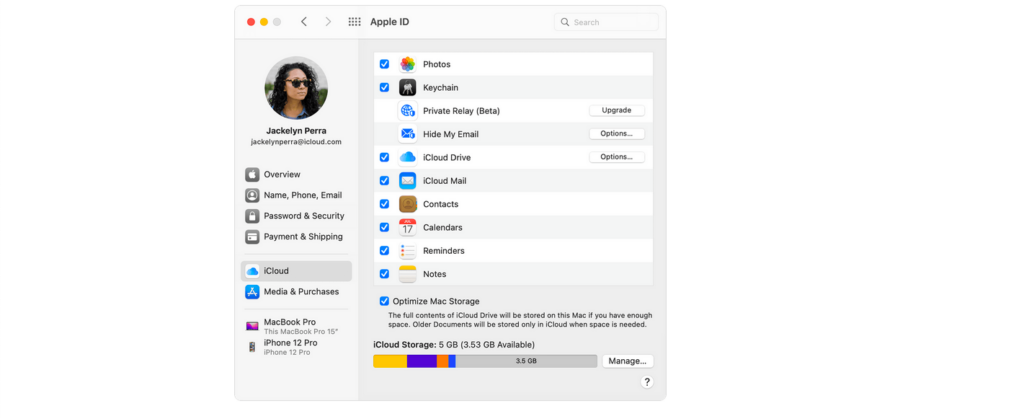
നിങ്ങൾക്ക് സ്ഥലമില്ലെങ്കിൽ, സ്വയമേവ ബാക്കപ്പ് ചെയ്യാൻ സജ്ജീകരിച്ചിരിക്കുന്ന നിരവധി ആപ്പുകൾ ഉള്ളതിനാലാകാം iCloud.
നിങ്ങൾ അകത്ത് കടന്ന് അലങ്കോലത്തിന് കാരണമാകുന്ന ഫയലുകൾ ഇല്ലാതാക്കേണ്ടിവരുമെങ്കിലും (ഘട്ടം 1), അതേ പ്രശ്നം വീണ്ടും ആവർത്തിക്കുന്നില്ലെന്ന് ഉറപ്പാക്കാനും നിങ്ങൾ ആഗ്രഹിക്കുന്നു.
അത് ചെയ്യുന്നതിന്, കുറച്ച് ഇനങ്ങൾ ബാക്കപ്പ് ചെയ്യുന്നതിനായി നിങ്ങളുടെ ക്രമീകരണം മാറ്റേണ്ടതുണ്ട് iCloud.
മുതലുള്ള ഫോട്ടോകൾ ഒരു ടൺ സ്ഥലം എടുക്കുന്നു പൂർണ്ണ സംഭരണ അറിയിപ്പിന് പിന്നിൽ പലപ്പോഴും കുറ്റവാളികളായിരിക്കും, സ്വയമേവയുള്ള ബാക്കപ്പുകൾ എങ്ങനെ പ്രവർത്തനരഹിതമാക്കാം എന്നതിൽ നിന്ന് നമുക്ക് ആരംഭിക്കാം iCloud ഫോട്ടോ ലൈബ്രറി.
എങ്ങനെ പ്രവർത്തനരഹിതമാക്കാം iCloud ഫോട്ടോ ലൈബ്രറി
ഓട്ടോമാറ്റിക് ഫോട്ടോ ലൈബ്രറി ബാക്കപ്പുകൾ പ്രവർത്തനരഹിതമാക്കുന്നത് എളുപ്പമാണ്:
- സിസ്റ്റം മുൻഗണനകൾ തുറക്കുക
- തിരഞ്ഞെടുക്കുക "iCloud"
- "ഫോട്ടോകൾ" എന്നതിന് അടുത്തായി "ഓപ്ഷനുകൾ" തിരഞ്ഞെടുക്കുക
- ബോക്സുകൾ അടുത്താണെങ്കിൽ "iCloud ഫോട്ടോ ലൈബ്രറി", "എന്റെ ഫോട്ടോ സ്ട്രീം" എന്നിവ പരിശോധിച്ചു, അവ അൺചെക്ക് ചെയ്യുക.
അതുപോലെ തന്നെ, നിങ്ങളുടെ iCloud ഇനിമുതൽ ഇമേജ് ഫയലുകൾ നിറയ്ക്കില്ല. എന്നിരുന്നാലും, നിങ്ങളുടെ സ്റ്റോറേജ് ഇതിനകം നിറഞ്ഞിരിക്കുകയാണെങ്കിൽ ഇത് അറിയിപ്പ് പ്രശ്നം പരിഹരിക്കണമെന്നില്ല.
നിങ്ങളുടേതിലേക്ക് പോകേണ്ടതുണ്ട് iCloud ഫോട്ടോ ലൈബ്രറി, ചില ഫയലുകൾ ഇല്ലാതാക്കുക (ഓപ്ഷൻ 1 കാണുക), or നിങ്ങൾ പൂർണ്ണമായും ഇല്ലാതാക്കുകയും നീക്കം ചെയ്യുകയും ചെയ്യേണ്ടതുണ്ട് iCloud നിങ്ങളുടെ ഉപകരണത്തിൽ നിന്നുള്ള ലൈബ്രറി.
ഇല്ലാതാക്കാൻ iCloud ലൈബ്രറി:
- സിസ്റ്റം മുൻഗണനകളിലേക്ക് പോകുക
- തിരഞ്ഞെടുക്കുക "iCloud"
- "മാനേജ്" ബട്ടണിൽ ക്ലിക്ക് ചെയ്യുക (ഇത് പോപ്പ്അപ്പിന്റെ താഴെ വലത് കോണിൽ ദൃശ്യമാകും)
- "ഫോട്ടോ ലൈബ്രറി" തിരഞ്ഞെടുക്കുക
- "അപ്രാപ്തമാക്കുക, ഇല്ലാതാക്കുക" തിരഞ്ഞെടുക്കുക
അത്രമാത്രം! ഏതാനും ക്ലിക്കുകളിലൂടെ, സ്ഥിരമായ അറിയിപ്പുകളിൽ നിന്ന് നിങ്ങൾ സ്വതന്ത്രനാണ് - അതായത്, നിങ്ങളുടെ ഫോട്ടോ ലൈബ്രറി പ്രശ്നം സൃഷ്ടിക്കുന്നിടത്തോളം.
എല്ലാ ആപ്ലിക്കേഷനുകൾക്കുമായി സ്വയമേവയുള്ള ബാക്കപ്പുകൾ എങ്ങനെ പ്രവർത്തനരഹിതമാക്കാം
ആ പൂർണ്ണ സ്റ്റോറേജ് അറിയിപ്പുകൾ ബാക്കപ്പുകളുടെ ഫലമായിരിക്കാം. പല Apple ആപ്പുകളും സ്വയമേവ ബാക്കപ്പ് ചെയ്യാൻ സജ്ജീകരിച്ചിരിക്കുന്നു, ഇത് നിങ്ങളുടെ ഉപകരണത്തിൽ കാര്യമായ ഇടം എടുക്കുന്നു.
ഭാഗ്യവശാൽ, നിങ്ങളുടെ Mac-ൽ യാന്ത്രിക ബാക്കപ്പുകൾ പ്രവർത്തനരഹിതമാക്കുന്നത് ലളിതമാണ്:
- ആപ്പിൾ മെനു തുറക്കുക (ഇത് മുകളിൽ ഇടത് കോണിലുള്ള ചെറിയ ആപ്പിൾ ലോഗോയാണ്)
- സിസ്റ്റം മുൻഗണനകളിൽ ക്ലിക്കുചെയ്യുക, തുടർന്ന് ആപ്പിൾ ഐഡി
- ക്ലിക്ക് ചെയ്യുക iCloud
- "മാനേജ്" എന്ന് പറയുന്ന ഒരു ഓപ്ഷൻ നിങ്ങൾ കാണും. അതിൽ ക്ലിക്ക് ചെയ്യുക, തുടർന്ന് "ബാക്കപ്പുകൾ" തിരഞ്ഞെടുക്കുക
- നിങ്ങൾ ബാക്കപ്പുകൾ നിർത്താൻ ആഗ്രഹിക്കുന്ന ഉപകരണങ്ങൾ തിരഞ്ഞെടുത്ത് അവ ഇല്ലാതാക്കാൻ ക്ലിക്ക് ചെയ്യുക.
- സ്ഥിരീകരിക്കാൻ ആവശ്യപ്പെടുമ്പോൾ വീണ്ടും "ഇല്ലാതാക്കുക" ക്ലിക്ക് ചെയ്യുക.
ഇത് ചെയ്യുന്നത് ബാക്കപ്പുകൾ ഓഫാക്കും ഒപ്പം ആ ഉപകരണത്തിൽ നിന്ന് മുമ്പത്തെ എല്ലാ ബാക്കപ്പുകളും ഇല്ലാതാക്കുക. ഭാവിയിൽ നിങ്ങൾ മനസ്സ് മാറ്റുകയാണെങ്കിൽ, നിങ്ങൾക്ക് എല്ലായ്പ്പോഴും തിരികെ പോയി വീണ്ടും പുനരാരംഭിക്കാൻ ബാക്കപ്പുകൾ പ്രവർത്തനക്ഷമമാക്കാം.
3. കൂടുതൽ പണം നൽകുക iCloud ഇടം
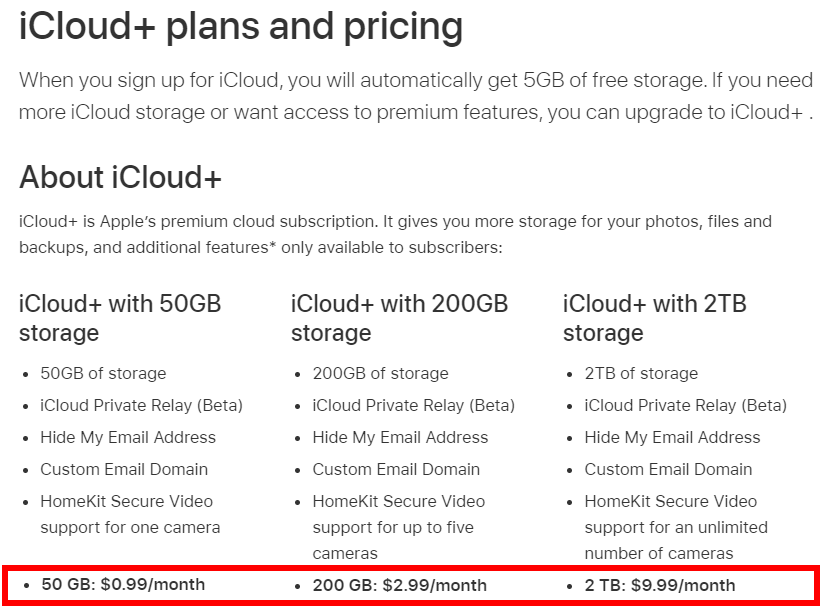
നിങ്ങളുടെ ഉപകരണം സുഗമമായി പ്രവർത്തിക്കുന്നതിന് നിങ്ങളുടെ ഉപകരണത്തിന്റെ സ്റ്റോറേജ് ഫയലുകൾ കൈകാര്യം ചെയ്യുന്നത് നിർണായകമാണ്.
നിങ്ങൾക്ക് ഇനി ആവശ്യമില്ലാത്ത ഫയലുകൾ ഒഴിവാക്കാനോ ഫോട്ടോകൾ ഇല്ലാതാക്കാനോ നിങ്ങൾ ആഗ്രഹിക്കുന്നുവെങ്കിൽ, അതിനായി നിരവധി മാർഗങ്ങളുണ്ട്. നിങ്ങൾക്ക് പതിവായി നിങ്ങളുടെ ഫയലുകൾ അവലോകനം ചെയ്യാനും ഇടം സൃഷ്ടിക്കേണ്ടതില്ലാത്ത ഫയലുകളോ ഫോട്ടോകളോ ഇല്ലാതാക്കാനും കഴിയും.
കൂടാതെ, നിങ്ങളുടെ സ്റ്റോറേജ് ഫയലുകൾ ഒരു ബാഹ്യ ഹാർഡ് ഡ്രൈവിലേക്കോ ക്ലൗഡ് സ്റ്റോറേജ് സേവനത്തിലേക്കോ ട്രാൻസ്ഫർ ചെയ്യുന്നതിലൂടെ അവയെ നിയന്ത്രിക്കാനാകും.
നിങ്ങളുടെ സ്റ്റോറേജ് ഫയലുകൾ ഫലപ്രദമായി കൈകാര്യം ചെയ്യുന്നതിലൂടെ, നിങ്ങളുടെ പ്രധാനപ്പെട്ട ഫയലുകളും ഡാറ്റയും സുരക്ഷിതമായി സൂക്ഷിക്കുന്നതോടൊപ്പം കാര്യക്ഷമമായി പ്രവർത്തിക്കാൻ ആവശ്യമായ സംഭരണ ഇടം നിങ്ങളുടെ ഉപകരണത്തിന് ഉണ്ടെന്ന് നിങ്ങൾക്ക് ഉറപ്പാക്കാനാകും.
അനേകം ആളുകൾ do അവരുടെ എല്ലാ ഫയലുകളും ക്ലൗഡിലേക്ക് ബാക്കപ്പ് ചെയ്യാനും ഇടം മായ്ക്കുന്നതിന് ഫയലുകൾ ആവർത്തിച്ച് പോയി ഇല്ലാതാക്കുന്നതും തലവേദന ഒഴിവാക്കാനും ആഗ്രഹിക്കുന്നു.
ഇത് നിങ്ങളെപ്പോലെ തോന്നുന്നുവെങ്കിൽ, അപ്പോൾ കൂടുതൽ സ്ഥലത്തിനായി പണം നൽകുക എന്നതാണ് നിങ്ങളുടെ ഏക പോംവഴി.
നിങ്ങൾ സന്തുഷ്ടനാണെങ്കിൽ iCloud ഒരു ക്ലൗഡ് സ്റ്റോറേജ് സൊല്യൂഷൻ എന്ന നിലയിൽ, ആപ്പിൾ നിങ്ങളെ വിൽക്കുന്നതിൽ കൂടുതൽ സന്തോഷിക്കുന്നു കൂടുതൽ ജിഗാബൈറ്റ് സംഭരണ സ്ഥലം.
രാജ്യത്തിനനുസരിച്ച് വിലകൾ വ്യത്യാസപ്പെടും, എന്നാൽ നിങ്ങൾ യുഎസിലാണെങ്കിൽ, അവർ ഓഫർ ചെയ്യുന്നു മൂന്ന് പണമടച്ചുള്ള പ്ലാനുകൾ: $50/മാസം 0.99GB, $200/മാസം 2.99GB, $2/മാസം 9.99TB.
എന്നിരുന്നാലും, നിങ്ങൾ തൃപ്തനല്ലെങ്കിൽ iCloud, നിങ്ങൾ ഭാഗ്യവാനാണ്: നിങ്ങൾ ഒരു ആപ്പിൾ ഉപകരണം ഉപയോഗിക്കുന്നതുകൊണ്ട് നിങ്ങൾ ആപ്പിളിന്റെ ക്ലൗഡ് സ്റ്റോറേജ് ഉൽപ്പന്നങ്ങൾ ഉപയോഗിക്കണമെന്ന് അർത്ഥമാക്കുന്നില്ല.
ഒരു ടൺ മികച്ച ക്ലൗഡ് സ്റ്റോറേജ് ഇതരമാർഗങ്ങളുണ്ട് iCloud വിപണിയിൽ, അവയിൽ ഓരോന്നിനും അതിന്റേതായ സവിശേഷ സവിശേഷതകളുണ്ട്.
മൊത്തത്തിൽ മികച്ചത് iCloud ബദൽ ആണ് pCloud, അതിന്റെ അറിയപ്പെടുന്നത് അതിശയകരമായ ഒറ്റ-പേയ്മെന്റ് ലൈഫ് ടൈം പ്ലാനുകൾ മൊത്തത്തിൽ മികച്ച സുരക്ഷയും സഹകരണ സവിശേഷതകളും. എല്ലാറ്റിനും ഉപരിയായി, pCloud 10GB സൗജന്യമായി സ്റ്റോറേജ് വാഗ്ദാനം ചെയ്യുന്നു, അതിനാൽ വാങ്ങുന്നതിന് മുമ്പ് നിങ്ങൾക്കത് പരീക്ഷിക്കാവുന്നതാണ്.
മറ്റൊരു മികച്ച ഓപ്ഷൻ ഐസ്ഡ്രൈവ്, ഒരു അസാധാരണ പ്രദാനം "ഡ്രൈവ് മൗണ്ടിംഗ്" സവിശേഷത അത് നിങ്ങളുടെ ഫയലുകൾ ക്ലൗഡിൽ സംഭരിക്കാൻ നിങ്ങളെ അനുവദിക്കുന്നു, എന്നാൽ അവ നിങ്ങളുടെ ഡെസ്ക്ടോപ്പിലുള്ളത് പോലെ ആക്സസ് ചെയ്യുക.
(പിഎസ് രണ്ടും pCloud കൂടാതെ Icedrive വളരെ ഉദാരവും താങ്ങാനാവുന്നതുമായ ഓഫർ ലൈഫ് ടൈം ക്ലൗഡ് സ്റ്റോറേജ് ഡീലുകൾ ഇപ്പോൾ)
കൂടെ റണ്ണറപ്പ് ഏറ്റവും എയർടൈറ്റ് സെക്യൂരിറ്റി is Sync.com, ഇത് $2/മാസം മാത്രം 8TB സ്ഥലം വാഗ്ദാനം ചെയ്യുന്നു.
ഈ ക്ലൗഡ് സ്റ്റോറേജ് ദാതാക്കൾ നൽകുന്ന എല്ലാ കാര്യങ്ങളും (കൂടാതെ ചില അധിക ഓപ്ഷനുകൾ) ആഴത്തിൽ പരിശോധിക്കാൻ നിങ്ങൾക്ക് കഴിയും എന്റെ ഏറ്റവും മികച്ചവയുടെ മുഴുവൻ ലിസ്റ്റ് iCloud 2024-ൽ ഇതരമാർഗങ്ങൾ.
പതിവുചോദ്യങ്ങൾ
സംഗ്രഹം - എപ്പോൾ എന്ത് ചെയ്യണം iCloud സ്റ്റോറേജ് നിറഞ്ഞോ?
'നിങ്ങളുടെ icloud സംഭരണം നിറഞ്ഞിരിക്കുന്നു' അല്ലെങ്കിൽ "icloud സംഭരണം ഏതാണ്ട് പൂർണ്ണമായ അറിയിപ്പ്” കൂടാതെ നിങ്ങളുടെ മീഡിയ ഫയലുകൾ നിയന്ത്രിക്കുക, അവ എവിടെ കണ്ടെത്തണമെന്ന് അറിയേണ്ടത് പ്രധാനമാണ്. നിങ്ങളുടെ ഫോട്ടോ സ്ട്രീം, ഫോട്ടോ ലൈബ്രറി ഫയലുകൾ എന്നിവയുൾപ്പെടെ കുറച്ച് വ്യത്യസ്ത സ്ഥലങ്ങളിൽ നിങ്ങളുടെ ഫോട്ടോകളും വീഡിയോകളും കണ്ടെത്താനാകും iCloud ഡ്രൈവ് ചെയ്യുക.
ഈ ലൊക്കേഷനുകളിൽ നിങ്ങളുടെ മീഡിയ ഫയലുകൾ ഓർഗനൈസുചെയ്യുന്നതിലൂടെ, നിങ്ങൾക്ക് ആവശ്യമുള്ളപ്പോഴെല്ലാം അവ എളുപ്പത്തിൽ ആക്സസ് ചെയ്യാൻ കഴിയും.
കൂടാതെ, നിങ്ങൾ ഉപയോഗിക്കുന്ന ഏതെങ്കിലും ഇമേജ് ഫയലുകളുടെ ഉറവിടത്തിന് ക്രെഡിറ്റ് നൽകേണ്ടത് പ്രധാനമാണ്.
നിങ്ങളുടെ വെബ്സൈറ്റിലോ ചിത്രം ഉപയോഗിക്കുന്ന മറ്റേതെങ്കിലും മെറ്റീരിയലിലോ ഒരു ഇമേജ് ഫയൽ ക്രെഡിറ്റ് ഉൾപ്പെടുത്തിക്കൊണ്ട് ഇത് ചെയ്യാൻ കഴിയും.
നിങ്ങളുടെ മീഡിയ ഫയലുകൾ കൈകാര്യം ചെയ്യുന്നതിലൂടെയും ശരിയായ ക്രെഡിറ്റ് നൽകുന്നതിലൂടെയും, നിങ്ങളുടെ ഉള്ളടക്കം സംഘടിതവും പ്രൊഫഷണലുമാണെന്ന് ഉറപ്പാക്കാൻ കഴിയും.
ഒരു അറിയിപ്പിനേക്കാൾ അലോസരപ്പെടുത്തുന്ന മറ്റൊന്നില്ല, പ്രത്യേകിച്ച് പ്രശ്നത്തിന് എളുപ്പമുള്ള പരിഹാരമില്ലെന്ന് തോന്നുമ്പോൾ അത് പരിഹരിക്കാൻ നിങ്ങളെ പ്രേരിപ്പിക്കുന്നു.
ഭാഗ്യവശാൽ, അവിടെ ആകുന്നു അതിൽ നിന്ന് മുക്തി നേടാൻ താരതമ്യേന ലളിതമായ ചില കാര്യങ്ങൾ "iCloud സ്റ്റോറേജ് നിറഞ്ഞിരിക്കുന്നു” നിങ്ങളെ ഭ്രാന്തനാക്കുന്ന അറിയിപ്പ്.
നിങ്ങൾക്ക് സ്ഥലമെടുക്കുന്ന ഫയലുകൾ ഇല്ലാതാക്കാനോ സ്വയമേവയുള്ള ബാക്കപ്പുകൾ പ്രവർത്തനരഹിതമാക്കാനോ കൂടുതൽ സ്ഥലത്തിനായി പണം നൽകാനോ കഴിയും (അല്ലെങ്കിൽ മറ്റൊരു ക്ലൗഡ് സ്റ്റോറേജ് പരിഹാരത്തിനായി).
നിങ്ങൾ തിരഞ്ഞെടുക്കുന്ന രീതി ഏതായാലും, "അടയ്ക്കുക" എന്ന ബട്ടൺ അനിശ്ചിതമായി അമർത്തുന്നതിനേക്കാൾ നല്ലതാണ്.
അറിയിപ്പ് അരോചകമായിരിക്കാം, എന്നാൽ അത് ഒരു കാരണത്താൽ നിലനിൽക്കുന്നു: നിങ്ങൾക്ക് ഒരു സ്റ്റോറേജ് പ്രശ്നമുണ്ടെന്ന് ഓർമ്മിപ്പിക്കാൻ ഇത് അവിടെയുണ്ട്, താമസിയാതെ അല്ലെങ്കിൽ പിന്നീട് നിങ്ങൾ അത് കൈകാര്യം ചെയ്യേണ്ടിവരും.
